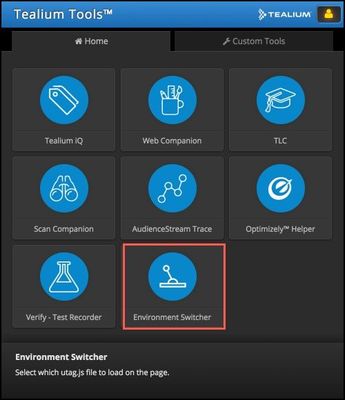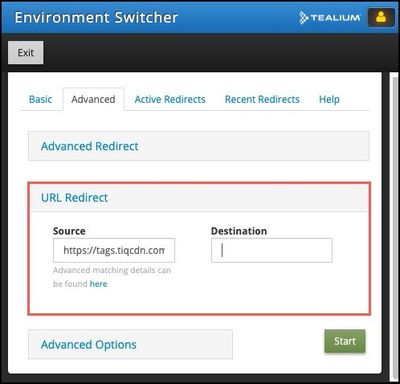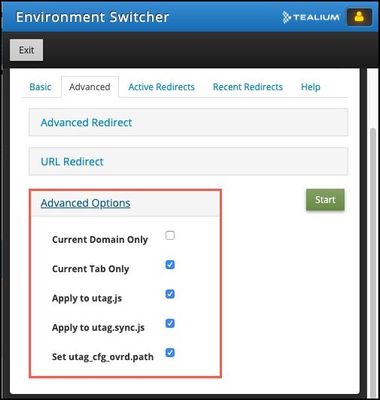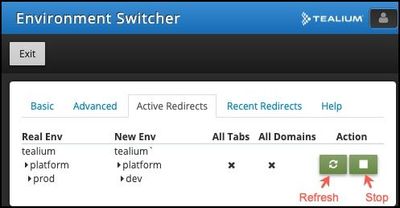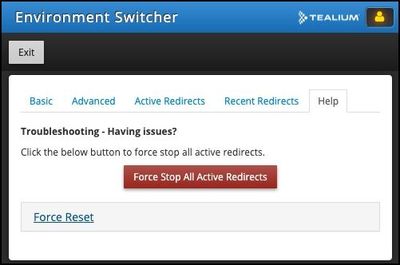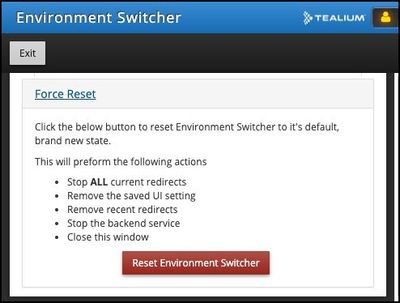Tealiumツール環境スイッチャー
この記事では、Tealiumツールのブラウザ拡張機能として利用可能な環境スイッチャーについて説明します。
使い方
環境スイッチャーは、特定の環境(Dev、QA、またはProd)および/または特定のアカウント/プロファイルを指定して、ページにロードされるTealiumファイル(utag.js、utag.sync.js)を変更するための強力なテストツールです。
Google ChromeまたはMozilla Firefoxで環境スイッチャーを使用するには、Tealiumツールの拡張機能を追加します。
Tealium Tools Browser Extensionについて詳しく学びましょう。
環境スイッチャーの使用方法
環境スイッチャーを起動すると、ページで検出された現在のアカウントとプロファイルが表示され、スイッチャーを入力に応じて調整できる構成タブが表示されます。
Tealiumツールで環境スイッチャーを利用できるようになったら、次の手順で起動します:
基本構成
基本タブのオプションを使用すると、異なる環境からutag.jsとutag.sync.jsをロードできます。
環境を切り替えるには、次の手順を実行します:
- 基本タブをクリックします。
- 切り替えたい環境をクリックします。
新しい環境を選択すると、ページで検出された環境がオレンジ色で囲まれ、ページ上のアクティブな環境(切り替えたもの)が青色で強調表示されます。
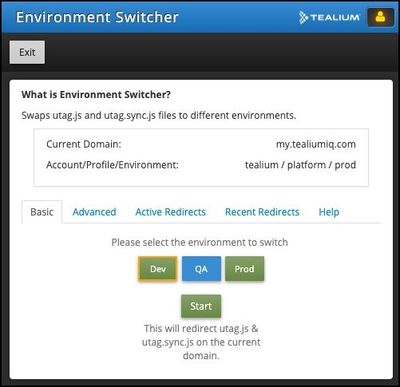
- 開始ボタンをクリックして変更を適用します。
この操作で現在のページが更新されます。
詳細構成
詳細タブのオプションには、次の機能が提供されます。
-
Tealiumファイルを異なるアカウント、プロファイル、環境からロードするための詳細なリダイレクト。
これは、プロファイルライブラリまたはカスタム公開環境を使用している場合に便利です。
-
TealiumファイルをカスタムURLの場所からロードするためのURLリダイレクト。
-
各Tealiumファイルとブラウジングセッションのための別々の構成。
詳細リダイレクト
アカウント、プロファイル、または環境をリダイレクトするには、詳細リダイレクトをクリックして展開します。
ソース列にそれぞれのソース名を、宛先列にそれぞれの宛先名を入力します。
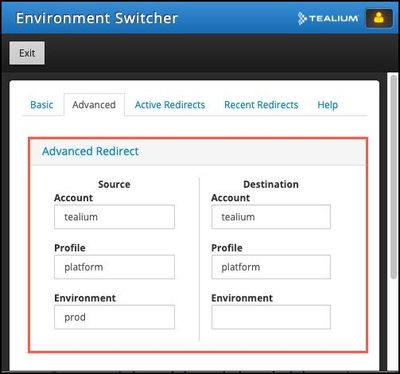
URLリダイレクト
カスタムURLにリダイレクトするには、URLリダイレクトをクリックして展開します。
詳細オプション
詳細オプションをクリックして、リダイレクトがどのように適用されるかを選択または選択解除します。
- 現在のドメインのみ - リダイレクトを現在のドメインにのみ適用します。別のサブドメインに移動すると、リダイレクトは適用されません。
- 現在のタブのみ - リダイレクトを現在のブラウザタブにのみ適用します。同じページを表示している他のブラウザタブには影響しません。
- utag.jsに適用 - リダイレクトをutag.jsに適用します。
- utag.sync.jsに適用 - リダイレクトをutag.sync.jsに適用します。
- utag_cfg_ovrd.pathを構成 - カスタムクッキーパスを構成します。
開始をクリックして、すべての変更を適用します。
アクティブなリダイレクト
環境スイッチャーを使用して変更を加えた後、アクティブなリダイレクトタブは、次にスイッチャーを起動するときにデフォルトで表示されるタブです。このタブには、現在切り替えられている環境が表示されます。
アクティブなリダイレクトの無効化
アクティブなリダイレクトを無効にするには、アクション列で停止をクリックします。ページが自動的に更新され、Tealiumファイルはページにコード化された通りに正常にロードされます。
最近のリダイレクト
最近のリダイレクトタブは、最近使用した構成の履歴を提供し、以前に構成したスイッチャーを簡単に再起動できるようにします。
以前に構成したスイッチャーを再起動するには:
- 最近のリダイレクトタブをクリックします。
最近構成したスイッチャーのリストが表示されます。
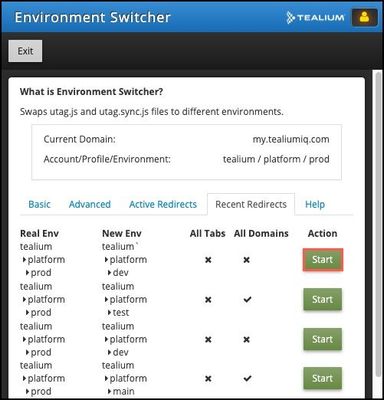
- 再起動したいスイッチャーの隣にある開始ボタンをクリックします。
ページが自動的に更新され、変更が適用されます。
トラブルシューティング
ヘルプタブは、すべてのアクティブなリダイレクトを強制的に停止するか、環境スイッチャーを完全にリセットするためのトラブルシューティングオプションを提供します。
すべてのアクティブなリダイレクトを強制停止
すべてのアクティブなリダイレクトを強制的に停止するには:
環境スイッチャーをデフォルトの状態にリセット
環境スイッチャーをデフォルトの状態にリセットすると、すべての現在のリダイレクトが停止し、UI構成に保存されたすべての情報が削除され、最近のリダイレクトが削除され、バックエンドサービスが停止し、Tealiumツールウィンドウが閉じます。
環境スイッチャーをリセットするには、次の手順を実行します:
アクティブなリダイレクトタブと最近のリダイレクトタブは空になります。すべてのアクティブなリダイレクトが停止し、最近のリダイレクトが削除されます。
追加情報
-
Tealium Tools Browser Extension
Tealiumツールのブラウザ拡張機能の概要と、Google ChromeまたはMozilla Firefoxにインストールする方法。 -
List of Custom Tealium Tools
利用可能なカスタムツールに関する詳細情報。 -
Creating Custom Tealium Tools
既存のユーティリティの詳細な開発者情報と移行手順。
最終更新日 :: 2024年March月29日